台式机如何限制cpu频率
篇一:cpu主频被限制
有时候台式机想要限制cpu的频率!用什么方法好呢?下面由小编给你做出详细的台式机限制cpu频率方法介绍!希望对你有帮助!
台式机限制cpu频率方法一
一般而且电脑CPU的频率是固定,修改CPU的频率也就是对CPU进行超频。步骤如下:
打开电脑,进入bios,在cpu选项中,一般会有支持外频超频的位置,就是一组数字 ,比如cpu默认外频是200MHZ,那么在此位置就会显示200,可以选择到此位置更改这个外频。将外频调大,那么cpu的频率就会增大,就达到了超频的目的。
要注意的是,超频外频的时候,要一点一点地超,第一次,可以先调节成205的外频,然后重启看系统是不是正常,如果正常,再回来,调到210,如果正常再调,如此一次次地上调外频,直到调节到某个数字时系统不能正常启动了,那就对其加电压,也要一点一点地加,否则有可能会烧毁。首先要加0.1V的电压,重启看能否正常重启,如不能重启则为超频极限了。
cpu的散热也是非常重要的,如果散热不好,不但超不高,还有可能会烧坏cpu。所以一定要配一个效果好的风扇,必要时可以用水冷来散热。
CPU超了外频之后,内存的频率当然也是跟着上去的.因此,很多时候超频不成功。
往往不是CPU体质的问题,而是内存的问题.超频的时候,只要锁定了PCI-E在100,那么显卡就不会跟着超了。如果在给CPU超频的时候,PCI-E没有锁住就会导致显卡烧掉了。
内存能超多少是看体质的.体质好的能超到1500,还有就是,如果内存是双通道的双条(非套装),那超频是很难超上去的.除非是套装或者就用一条内存单通道比较好超。
台式机限制cpu频率方法二一个是硬件设置,一个是软件设置。其中硬件设置比较常用,它又分为跳线设置和BIOS设置两种。
1.跳线设置超频
早期的主板多数采用了跳线或DIP开关设定的方式来进行超频。在这些跳线和DIP开关的附近,主板上往往印有一些表格,记载的就是跳线和DIP开关组合定义的功能。在关机状态下,你就可以按照表格中的频率进行设定。重新开机后,如果电脑正常启动并可稳定运行就说明超频成功了。
比如一款配合赛扬1.7GHz使用的Intel845D芯片组主板,它就采用了跳线超频的方式。在电感线圈的下面,可以看到跳线的说明表格,当跳线设定为1-2的方式时外频为100MHz,而改成2-3的方式时,外频就提升到了133MHz。而赛扬1.7GHz的默认外频就是100MHz,只要将外频提升为133MHz,原有的赛扬1.7GHz就会超频到2.2GHz上工作,是不是很简单呢:)。
另一块配合AMD CPU使用的VIAKT266芯片组主板,采用了DIP开关设定的方式来设定CPU的倍频。多数AMD的倍频都没有锁定,所以可以通过修改倍频来进行超频。这是一个五组的DIP开关,通过各序号开关的不同通断状态可以组合形成十几种模式。在DIP开关的右上方印有说明表,说明了DIP开关在不同的组合方式下所带来不同频率的改变。
例如对一块AMD 1800+进行超频,首先要知道,Athlon XP1800+的主频等于133MHz外频×11.5倍频。只要将倍频提高到12.5,CPU主频就成为133MHz×12.5≈1.6GHz,相当于Athlon XP 2000+了。如果将倍频提高到13.5时,CPU主频成为1.8GHz,也就将Athlon XP1800+超频成为了Athlon XP2200+,简单的操作换来了性能很大的提升,很有趣吧。
2.BIOS设置超频
主流主板基本上都放弃了跳线设定和DIP开关的设定方式更改CPU倍频或外频,而是使用更方便的BIOS设置。
例如升技(Abit)的SoftMenuIII和磐正(EPOX)的PowerBIOS等都属于BIOS超频的方式,在CPU参数设定中就可以进行CPU的倍频、外频的设定。如果遇到超频后电脑无法正常启动的状况,只要关机并按住INS或HOME键,重新开机,电脑会自动恢复为CPU默认的工作状态,所以还是在BIOS中超频比较好。
这里就以升技NF7主板和Athlon XP 1800+ CPU的组合方案来实现这次超频实战。目前市场上BIOS的品牌主要有两种,一种是PHOENIX-Award BIOS,另一种是AMI BIOS,这里以Award BIOS为例。
首先启动电脑,按DEL键进入主板的BIOS设定界面。从BIOS中选择Soft Menu III Setup,这便是升技主板的SoftMenu超频功能。
进入该功能后,可以看到系统自动识别CPU为1800+。要在此处回车,将默认识别的型号改为User Define(手动设定)模式。设定为手动模式之后,原有灰色不可选的CPU外频和倍频现在就变成了可选的状态。
如果你需要使用提升外频来超频的话,就在External Clock:133MHz这里回车。这里有很多外频可供调节,你可以把它调到150MHz或更高的频率选项上。由于升高外频会使系统总线频率提高,影响其它设备工作的稳定性,因此一定要采用锁定PCI频率的办法。
Multiplier Factor一项便是调节CPU倍频的地方,回车后进入选项区,可以根据CPU的实际情况来选择倍频,或更高的倍频。
在BIOS中可以设置和调节CPU的核心电压。正常的情况下可以选择Default(默认)状态。如果CPU超频后系统不稳定,就可以给CPU核心加电压。但是加电压的副作用很大,首先CPU发热量会增大,其次电压加得过高很容易烧毁CPU,所以加电压时一定要慎重,一般以0.025V、0.05V或者0.1V步进向上加就可以了。
看了“ 台式机如何限制cpu频率”文章的还看了:
笔记本cpu频率怎么限制
篇二:cpu主频被限制
现在很多高端笔记本游戏本都有一个通病,CPU会满载运行以至于温度飙升,那么我们可以稍微手动限制CPU频率,既不影响使用效果,又将温度降了下来。下面小编整理了解决笔记本限制cpu频率的方法,希望能帮到大家O(∩_∩)O哈哈~
笔记本限制cpu频率的方法
1首先找到控制面板,打开控制面板
2打开这个电源选项
3这里有三种模式,我这里以高性能模式为例(其他两种模式也步骤一样),点击更改计划设置
4然后点击更改高级电源设置
5这里选择处理器,依次展开,打开最大处理器状态,限制我们限制的就是这个数值
6我们分别将这两个数据都设置为85%,以我的本子为例,处理器最高睿频为3.4Ghz,限制最高性能在85%后最高睿频为2Ghz左右,此时玩游戏是感觉不到任何区别的,但是温度却降下来了,对于那些散热不给力的本本,这个方法可以有效降低CPU高温问题,当然,对于
END
注意事项
高级电源选项里的其它选项最好不要改变
限制频率百分比根据自身情况而定,如果限制频率过低会造成系统卡顿而影响使用体验
笔记本怎么把cpu调最大频率 笔记本CPU限制频率的方法
篇三:cpu主频被限制
有时因为自己的需要给笔记本CPU限制频率,比如 笔记本怎么把cpu调最大频率。笔记本电脑在长时间的高温状态下运行会影响硬件寿命,那么我们可以稍微手动限制CPU频率。下面是小编收集的关于笔记本把cpu调最大频率的解决方法,希望对你有所帮助。
笔记本把cpu调最大频率的方法首先找到控制面板,打开控制面板
打开这个电源选项
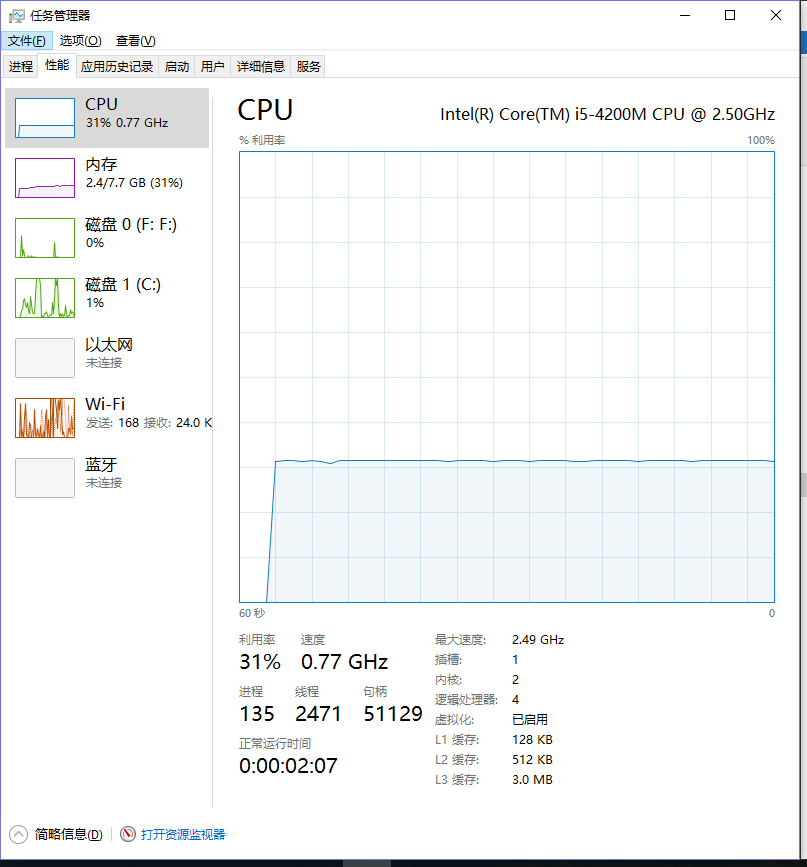
这里有三种模式,我这里以高性能模式为例(其他两种模式也步骤一样),点击更改计划设置
然后点击更改高级电源设置
这里选择处理器,依次展开,打开最大处理器状态,限制我们限制的就是这个数值
我们分别将这两个数据都设置为85%,以我的本子为例,处理器最高睿频为3.4Ghz,限制最高性能在85%后最高睿频为2Ghz左右,此时玩游戏是感觉不到任何区别的,但是温度却降下来了,对于那些散热不给力的本本,这个方法可以有效降低CPU高温问题,当然,对于
注意事项
高级电源选项里的其它选项最好不要改变
限制频率百分比根据自身情况而定,如果限制频率过低会造成系统卡顿而影响使用体验
看了“笔记本怎么把cpu调最大频率"的人还看了:
bios设置图文教程(含cpu超频)
篇四:cpu主频被限制
我们来介绍一下Award Bios的设置,其实Award Bios和AMI Bios里面有很多东西是相同的,可以说基本上是一样的,虽然有些名字叫法不同,但是实际作用是一样的。在前文中已经了解了一些Bios的基本知识,和设置,那么在这篇文章里面我就会更详细的介绍一下Bios的超频设置,希望对那些想超频但是又没有接错过超频的玩家能有一些帮助。
和AMI Bios一样,再开机画面时按下“Del”键进入Bios设置菜单(有些是按F1键):
进入后大家会看到以下菜单,也有可能会有一些差别,但是基本上是差不多的,及算名字不同,但是基本上作用是一样的
大家可以用方向键移动光标,回车键确认,ESC键返回,用PageUp,PageDown和数字键键调整设置,在任何设置菜单中可以按下F10键退出并保存设置,这些都和AMI Bios设置差不多!那么就正是进入设置!
一.SoftMenu Setup(软超频设置)
其实这个Soft Menu Setup,是升技主板独有的技术,这里提供了丰富的CPU外频、倍频调节(需要CPU支持)、AGP/PCI总线频率以及CPU/内存/AGP的电压调节频率等等。这个项目相当于一些主板中的“Frequency/Voltage Control”
前面是CPU的一些基本信息显示,下面的选项就是CPU超频的主要选项了!
1. CPU Operating Speed(CPU外频设置):
这个项目根据你所使用的处理器型式以及速度来显示该处理器的运作速度,您可以选择
[User Define](使用者设定)的选项来手动输入其运作速度。 如图:如何限制cpu频率
好了,到了这里我就先放下Bios的设置引导了,在教大家超频之前先向大家解释一下什么叫超频以及超频的原理吧,这样才能让你能更好的进入下一步Bios设置超频!
CPU超频,它的主要目的是为了提高CPU的工作频率,也就是CPU的主频。而CPU的主频又是外频(FSB)和倍频(Multiplier Factor) 的乘积。例如一块CPU的外频为200MHz,倍频为10,可以计算得到它的主频=外频×倍频=200MHz×10 = 2000MHz,即2.0GHz。
提升CPU的主频可以通过改变CPU的倍频或者外频来实现。但如果使用的是Intel CPU,你尽可以忽略倍频,因为IntelCPU使用了特殊的制造工艺来阻止修改倍频。但是有一部分Intel的工程样品是没有锁定倍频额,AMD的CPU可以修改倍频。虽然提升CPU的外频或者倍频都可以使CPU达到同样的频率,比如一颗2.0GHz的CPU,它用200*10=2.0,我们可以把倍频提升到20,而把FSB降到100MHz,或者可以把FSB提升到250,而把倍频降低到
8。这两个方法都可以使主频达到2.0G,但是他们所得到的性能是不一样的。因为外频(FSB)是系统用来与处理器通信的通道,应该让它尽可能的提高。所以如果把FSB降到100MHz而把倍频提高到20的话,依然会有2.0GHz的时钟频率,但是系统的其余部分与处理器通信将会比以前慢得多,导致系统性能的损失,因此,如果用户的CPU可以降低倍频,不妨试一试!
外频的速度通常与前端总线、内存的速度紧密关联。因此当你提升了CPU外频之后,CPU、系统和内存的性能也同时提升,这就是为什么DIYer喜欢超频的原因了。
好了,言归正传,继续Bios设置,在你选择“CPU Operating Speed”中的“Use Defined”选项后,你会看到以前不可以选的CPU选项现在已经可以进行设置了!
1.Ext.Clock(CPU/AGP/PCI)如何限制cpu频率如何限制cpu频率
这就是外频调节设置选项,手动输入想设置成的CPU外频数值,在此允许输入数值范围在100-412之间,可以以每1MHz的频率提高进行线性超频,最大限度的挖掘CPU的潜能。一般上CPU的外频在100至250左右较为正常,一般不会超过300MHz,所以用户千万不要一次性把外频调到最高,原则上来讲,第一次超频CPU因为不清楚CPU究竟可以在多高的外频下工作,因此设置外频的数值可以以三至五兆赫兹为台阶提高来慢慢试验,在此为了示范,直接将外频设置成了133MHz这个标准外频,设置了正确的外频数字以后再按回车键确定。 如果CPU的倍频没有被锁定的话,拉么在Ext.Clock(CPU/AGP/PCI)菜单下会显示有一个Multiplier Factor(倍频设置)选项这个项目选择CPU的倍频数。
2.Estimated New CPU clock:
这个项目显示前两项 [Ext. Clock] 与 [Multiplier Factor] 的频率总和。
3. N/B Strap CPU As:
这个部份可以设定指定给MCH (内存控制器)的前端总线。选项有:[PSB400]、[PSB533]、
[PSB800]、以及 [By CPU]。默认值是 [By CPU].
若要手动设定这个部份:
若CPU的频率为100MHz FSB,则可选择 [PSB400]。
若CPU的频率为133MHz FSB,则可选择 [PSB533]。
若CPU的频率为200MHz FSB,则可选择 [PSB800]。
4.DRAM Ratio (CPU:DRAM):
这个部份可以决定CPU和DRAM之间的频率比。
说到这里,又得跟大家解释一下CPU与内存的关系了,内存的工作频率是由外频(FSB)决定的,因此我们在对CPU超频的同时就给内存也增加了运行频率,设置外频与内存总线频率的比值。如果你使用的是DDR333内存,它的标准运行频率可以达到166MHz,由于刚才我们已经把外频设置成了133MHz,因此在此可以选择“4:5”,让内存也运行在最高的频率。
5. Fixed AGP/PCI Frequency:
此项目可用来决定AGP/PCI总线的频率,此选项允许你维持您的AGP/PCI频率在一些固定的频率上,以增进系统的稳定性。
6. CPU Power Supply:
此选项允许用户在处理器预设电压数值和使用者定义电压数值之间做切换,请不要随意去变动此预设电压数值,除非你有一定的调节经验,选择「User Define」选项后“CPU Core Voltage ”就可以选择CPU核心所使用的电压可让您以手动的方式来选择处理器的核心电压数值。 如图:
这里介绍一下CPU核心电压,P4 CPU的额定核心工作电压为1.5V,通常不超过1.65V的电压都是安全的,当然超频提高电压是要在保证稳定工作的前提下,尽可能的少加电压,这是从散热方面考虑为了将CPU的温度尽可能的控制在低水平下。电压也可以一点一点儿的逐渐尝试提高,不必急于一步到位,在此我们先选择1.55V尝试一下。请注意超过1.70V的电压对于北木核心的P4来说都是危险的,有可能会烧坏CPU,因此电压不宜加的过高!
手机CPU调速解说,超频必备常识,教你如何选择CPU调速器
篇五:cpu主频被限制
CPU调速器(CPU Governor)就是为CPU制定的一套行为规则,CPU会按照这个规则运行。另外,既然是简单介绍,所以原理性的东西统统靠边,只在乎作用,只在乎效果。最后还要说明的是,CPU调速器本身没有好坏之分,只有适合或者不适合,所以大家不要纠结什么调速器最好这样的问题,选择合适的即可,如果拿不定主意的话可以换着尝试一下。
以下列出的是常见的CPU调速器:
Ondemand:最常见的CPU调速器,几乎所有的官方内核都默认使用这种调速器。规则很简单,有高需求时迅速跳到最大频率,低需求时迅速降到最小频率。
Conservative:很常见的调速器,规则是“慢升快降”,注重省电,当有高需求时逐渐提高频率,当低需求迅速跳至低频率。
Interactive:很常见的调速器,规则和Conservation相反,是“快升慢降”,注重响应速度(性能),当有高需求时迅速跳到高频率,当低需求时逐渐降低频率。
Lulzactive:较新的一款调速器,根据负载逐级升高或降低频率,每一级频率有一个限制值,负载高于限制
值就提高一级频率,低于限制值就降低一级频率。所以这个调速器在各个频率上的停留时间都很短。这个调速器的特点是在各个频率之间频繁变动,但是运行于最高和最低频的时间最多。
Minmax:较新的一款调速器,规则很简单,要么最高要么最低。
SmartassV2:因为SmartassV2是Smartass的升级版,所以很多较新内核都直接支持SmartassV2,Smartass主要是较早的内核支持,故这里只介绍V2。SmartassV2会使频率趋近与某一特定的值,使CPU频率大部分维持在这一特定值附近。同时SmartassV2在屏幕开启和关闭时有不同的特定值,以达到省电的目的。
Lazy:很少用的调速器,对于频率上升和下降的响应都很迟缓,可以忽略掉部分迅速变化的频率变化,优点是省电。
Lagfree:很少用的调速器,简单的描述就是不紧不慢型,无论负载变化快慢与否,CPU都按一定的停顿时间逐级升高或降低频率。
Userspace:很常见的调速器,但是这个调速器不包含任何CPU变化规则,所以全靠自己设定,不推荐。
Powersave:很常见的调速器,正如其名字一样,很省电,因为它的作用就是把频率锁定在设定范围的最小值,负载再高也不升高频率。
Performance:很常见的调速器,性能最好也最费电,因为它将CPU频率锁定在设定范围的最大值,无论有多少负载,CPU都全速运行。
Wheatley:较新的一款调速器,它的规则和Ondemand一样,但是响应速度稍慢,比Ondemand省电。
Hotplug:基于ondemand的优化版,当有高需求时直接跳到最高频率,当需求见效时逐级降低频率。
Pegasusq:源自三星猎户座处理器的一个调速器,可以单独调控单个CPU内核,理论上性能不错也很省电。
在这里向大家推荐几种CPU设置方案:
注重性能的玩家:Ondemand,Interactive,Minmax,Hotplug
注重性能和电量平衡的玩家:SmartassV2,Lulzactive 注重电量的玩家:Conservative,Wheatley
关于安卓手机系统优化cpu设置调试器模式的解释
篇六:cpu主频被限制
Interactive(交流循环模式):简单来说和ondemand一样但调高的时候当CPU一被唤醒就直接跳到最高设定频率,然后CPU负荷慢慢降低(系统响应最快,耗电多一些)
lagfree(不受延迟模式):一种CPU调节策略,倾向于节省电量。
conservative(保守模式):字面含义是传统的、保守的,跟ondemand相似,差別在於cpu速度調整會比較緩慢一些,但是比較省電。
userspace(用户隔离模式):是任何情况下都会控制CPU运行在配置的频率范围内,配置中的用户自己添加的省电设置。要启用配置中的省电设置就必须在主页面里选择userspace,也就是用户自定的意思。如:休眠/待机:用于控制休眠/待机状态下CPU的运行频率。在此情景模式下,降低CPU最大运行频率可以延长电池待机时间,但同时也会降低机器的唤醒速度。
powersave(省电模式):performance 模
式的相反,保持在最小值。始终保持cpu利用小频率,省电
ondemand(按需响应模式):指的是平时以低速方式运行,当系统负载提高时候自动提高频率。以这种模式运行不会因为降频造成性能降低,同时也能节约电能和降低温度,这种模式会根据设备运行负载迅速调整CPU频率到达特定点,然后逐步调整CPU频率回到配置范围内。 performance(高性能模式):指满速运行,即使系统负载非常低cpu的频率也为最最大值。性能很好,但是电量消耗较快,温度也高一些。
http://m.myl5520.com/youxiuzuowen/47424.html